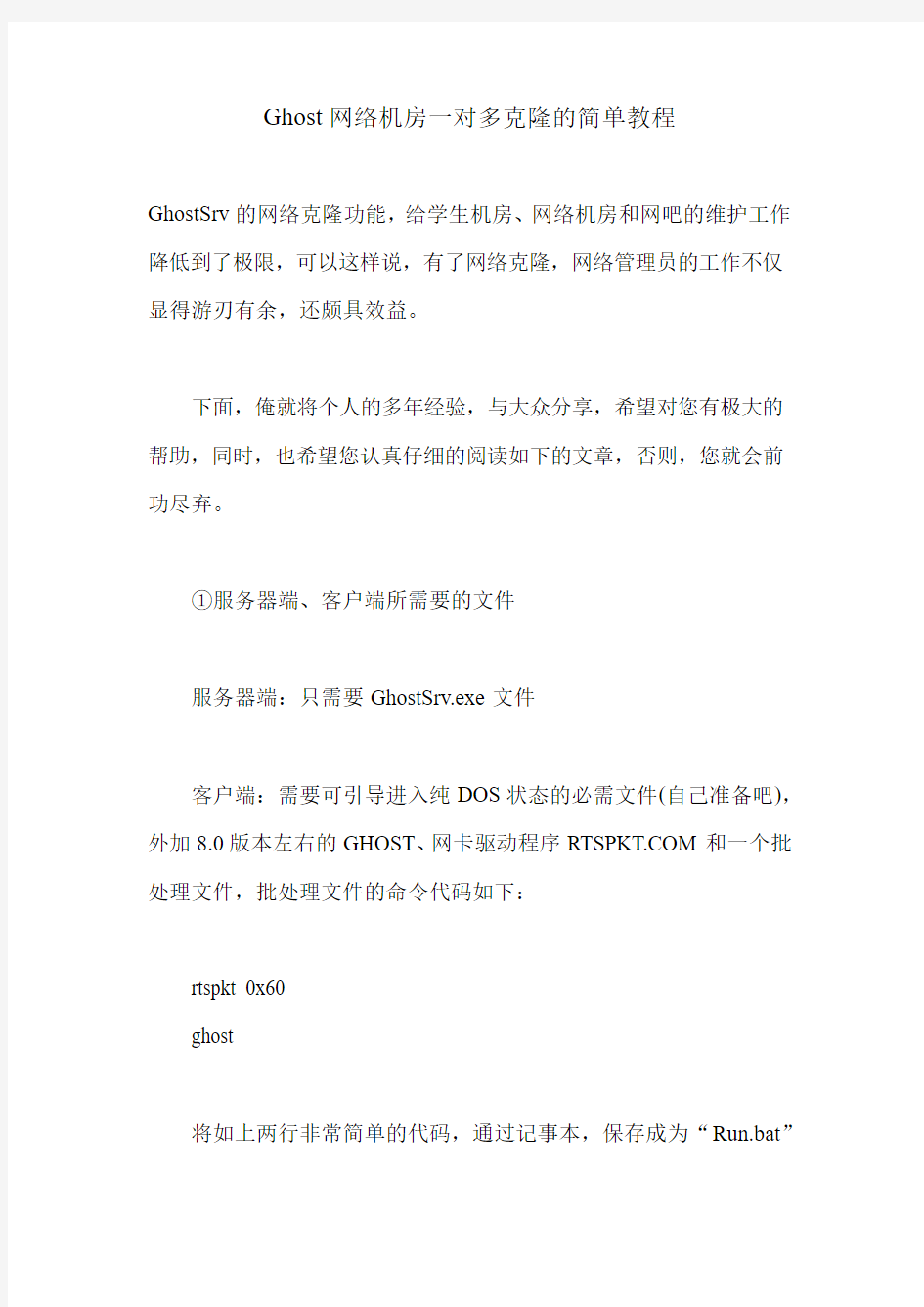

Ghost网络机房一对多克隆的简单教程
GhostSrv的网络克隆功能,给学生机房、网络机房和网吧的维护工作降低到了极限,可以这样说,有了网络克隆,网络管理员的工作不仅显得游刃有余,还颇具效益。
下面,俺就将个人的多年经验,与大众分享,希望对您有极大的帮助,同时,也希望您认真仔细的阅读如下的文章,否则,您就会前功尽弃。
①服务器端、客户端所需要的文件
服务器端:只需要GhostSrv.exe文件
客户端:需要可引导进入纯DOS状态的必需文件(自己准备吧),外加8.0版本左右的GHOST、网卡驱动程序https://www.doczj.com/doc/4417568855.html,和一个批处理文件,批处理文件的命令代码如下:
rtspkt 0x60
ghost
将如上两行非常简单的代码,通过记事本,保存成为“Run.bat”
的文件。
②服务器端的操作
双击GhostSrv.exe文件,出现如下图的界面
首先,在①位置输入会话的名称,如123;
之后,在②位置的“恢复映像”和“创建映像”中进行选择;前者代表将映像文件克隆到客户端,而后者代表将客户端的分区或整个硬盘制作成为映像文件,通过网络保存到服务器端。如果选择前者,就点击“浏览”按钮查找到映像文件;如果是后者,就点击“浏览”按钮选择一个位置和取一个名称,用来接收并保存从客户端传送过来的映像文件。
最后,在④位置,选择好类型“磁盘”或“分区”,注意,到底是整个磁盘或分区,皆由服务器端设置,而客户端是被动的,不需要设置,因此,在这里,就选择好洛。
③客户端的操作
通过U盘之类的设备引导进入纯DOS状态之后,直接在命令提示符下输入Run.bat并按回车,就进入到Ghost的操作状态了,界面如下:
无论是创建映像还是恢复映像文件,都一致选择菜单操作:“GhostCast”→“Multicast”,如上图;
最后,弹出窗口,这个时候,只需要输入正确的会话名称,如123,其它的不需要设置,之后直接按回车键,如下图。
现在,客户端就进入到了等待状态;
④服务器端与客户端的先后顺序
如果是“创建映像”的话,先按照③的操作设置好客户端,再到服务器端点击“接收客户端”按钮;
如果是“恢复映像”的话,那么,刚好反过来,先在服务器端点
击“接收客户端”按钮,再按照③的操作设置好客户端。
一切都设置好了,就在服务器端点击“接收”按钮或“发送”按钮,接下来,就进入到了网络克隆的状态了,稍等些时间,一切就大功告成了。
⑤一个不传之秘
以上的操作非常简单,根本就不需要像其它网站上所说的:设置所谓的IP地址和需要相应的配置文件;要想达到这样的效果,只需要具备如下的条件:
网络机房的路由器的DHCP必须开启,同时,客户端的IP地址范围和服务器端的IP范围,最好在路由器设置的IP范围之内,如果不是,可自行登陆路由器设置修改(http://192.168.0.1,用户名和密码一般为admin,抑或密码为123456),最后通过菜单操作的方法,重新启动路由器即可。
图文详解使用ghost网络版为局域网内多台电脑安装 操作系统网络ghost(网络克隆) 文章导读:寻修网https://www.doczj.com/doc/4417568855.html,/上有朋友提问,20多台电脑装系统怎样最快捷?,不同的朋友给出了不同的回答,在此,寻修网https://www.doczj.com/doc/4417568855.html,/给出一个极为方便的解决方案,那就是网络ghost。使用ghost网络版对局域网内大批量相同配置电脑安装操作系统时效率非常高,二三百台微机,不出意外情况的话,半天到一天的时间就可以全部做完。通常用于学校、网吧、企业的计算机网络中客户机的安装维护。 上有朋友提问,20多台电脑装系统怎样最快捷?,不同的朋友给出了不同的回答,在此,给出一个极为方便的解决方案,那就是网络ghost。使用ghost网络版对局域网内大批量相同配置电脑安装操作系统时效率非常高,二三百台微机,不出意外情况的话,半天到一天的时间就可以全部做完。通常用于学校、网吧、企业的计算机网络中客户机的安装维护。 以下就是使用ghost网络版为局域网内多台电脑安装操作系统网络ghost(网络克隆)的步骤: 一、准备工作 这一步主要完成服务器的设置和客户机母盘的制作。作者还提出关于网卡设置的的建议。 二、ghost网络版的安装 对于ghost网络版安装,网上流传比较广的方式是通过修改配置文件,然后在客户端操作的时候,自己在命令行后面加个参数。不过根据作者以往进行工作时的经验,这样做很浪费时间。最好的方法是设置一台执行DHCP功能的SERVER版服务器,从而开机时就能自动获取IP地址,简化操作。 三、制作客户端启动盘 这一部分主要以详细的图例介绍客户端启动盘的制作过程。 四、开始网络ghost
网络克隆技术 在很多朋友都想学到网络克隆技术。但是网络上有那么几篇网络克隆的文章,并不是一那么准确。 所以这次小申子决定推出傻瓜教程系列第二弹.网络克隆篇。 本方法经过实验,绝对通过。而且只要网络好,系统没问题,绝对不会出现问题。 恩,好,不多说废话了,现在开始我们的教程。 首先.我们做好一张母盘.并将操作系统目录里的TEMP目录里的东西,以及临时文件夹全部清空.之后将母盘系统备份到另外一块硬盘上.首先确认备份的系统有一个比较大的分区.并确认能装下你的硬盘备份. 将准备好的另外一块硬盘挂在你做好的机器上.之后重新启动到DOS模式,启动GHOST.选择LOCAL→DISK→TO IMAGE.之后选择你的母盘,按回车 '
选择你你准备好的一个足够大的分区 给文件起个名字..按回车
它会问你压缩方式.选NO是不压缩.FAST是快速压缩.HIGH是高压缩率.由于我选的都是HIGH,而且从来没出过什么问题,在这里也推荐你使用.
因为FAT32格式分区最大只能识别2G的文件.所以每到达2G时候,会提示你会重新建立文件.
好了,文件建立完了,我们该建立GHOST服务器了.启动WINDOWS打开GHOSTSRV.EXE文件.我们讲在后面提供下载,也可以在GHOST企业版里找到.之后给服务器起一个名字.我起的名字是shenzi 选择克隆客户端 之后选择你备份到另外一个硬盘的备份文件. 点击接受客户的按扭
好了,现在服务器已经进入接收状态了. 之后到客户端,就是你准备要克地机器.在GHOST.EXE文件所在的目录里,创建一个WATTCP.CFG的文件.此文件是指定IP以及网关的.如果没有此文件GHOSTT会自动扫描DHCP服务器.不推荐使用DHCP服务器.所以我们用DOS的命令,EDIT建立一个WATTCP.CFG的文件吧. 在GHOST.EXE所在的目录里输入edit空格wattcp.cfg
网络克隆软件或硬件一般都是利用多播服务来实现的,这些软件有好多,GHOST企业版应该是属于老大了,国产也有几个,但用得人似乎也不多,还原卡里自带的网络克隆挺好,但购买的人太少了,破解的又不能用。 要实现网络客户机的安装维护,网络克隆应该是个非常好的方法,不仅是初始安装还是日后维修维护,都不需要拆机,但没有软驱、光驱几乎是每一个网吧都这样,公司也并不一定都会有的,特别是一些人手一台且人很多的,BOSS都知道如何去省下这笔银子。 所需软件: 1. 3com dabs (提供TFTP无盘启动) 2. ghost 7.5/8.0企业版,为方便英文不好的朋友,在此使用7.5中文版 3. vmware虚拟PC的软件,不要用VIRTUAL PC,它不支持PXE ROM,此软件不是必需,是用来提供虚拟客户,相信很多朋友不会有二台以上机器的。 4. 操作系统,要NT以上的SERVER版,提供DHCP服务,好象XP PRO也有,不记得了。 这次要讲几个软件了,挺辛苦的。 所需硬件: 1. 一台电脑应该是需要了,作为服务器。 2. 客户机,要有支持PXE启动的ROM,写在主板里也可,此文不讲如何去写,如朋友有兴趣,我以后再贴。如果是网吧或公司那就正好了,够你玩得了。这才是实用的,并非测试了。 安装步骤: 这里可能要分三步来完成了, 一、软件安装; 二、服务器设置; 三,软件测试及使用。 先来讲一下预先需安装的软件: 一、VMW ARE WORKSTATION 4.5.1是一个虚拟PC的软件,可以让你一下子多出一个或N个电脑。很多情况下我们要测试系统或者玩黑客软件时及不想搞乱自己的系统来测试软件的,都用到这类软件,之所以选择它,是因其速度还可以,且支持PXE ROM启动,但其需要内存大,如果内存小的朋友请建虚拟机时把内存调小一点,否则启动不了虚拟机。 下载这个软件,直接点那个安装文件即可以了。出现安装向导,点“NEXT”,
网管必学:诚龙网维全自动PXE网刻工具图文教程 软件界面 设置完毕后,我们单击这里的“开始网克”,出现以下提示时,单击"确定",服务器就准备完毕了; Ghost网克服务器 二、客户机的设置
现在的主板中,基本上都已经集成了网络启动功能,因此,我们只需要在BIOS 中,将第一启动设置为网卡启动就可以了; (小知识:有关主板如何设置网络启动,可以在主板说明书中找到;大家可以参考下说明书;如有任何问题,您也可以到: ask 来提问,我们将尽量详细为您解答;) 下面,我们将以老式REL8139网卡为例,说明如何进行网卡设置: Realtek RTL 8139网卡设置 按下电源开关,系统开始自检,当自检完硬盘、光驱后,出现以下提示: Realtek RTL 8139 (A/B/C)/RTL8130 Boot Agent Press Shift-F10 to configue…… 此信息默认为停留3秒钟,此时,按下SHIFT--F10进入网卡配置菜单,共有四个选择: 1. Network Boot Protocol (PXE RPL)按空格改变网络引导协议 2. Boot order (Rom Disable禁止BOOR ROM引导 Int 18h先从BIOS设置中的次序引导 Int19h先从BOOT ROM引导 PnP/BEV从BBS引导) 3. Show config Message (Enable Disable)启动时是否显示SHIFT—F10 4. Show Message time (3 seconds 4seconds 5seconds 8seconds 10seconds) 启动时shift—f10提示信息停留的时间。 新网卡的Boot order 选项为禁止BOOT引导,所以,所有新网卡必须进入设置程序,将其设为INT18 或INT19设置完毕后,按F4保存退出。
MaxDOS 网刻服务端2.01 2009元旦修正版下载(修正杀软报毒问题),及新版网刻教程。 管理提醒: 本帖被Max 执行加亮操作(2008-08-17) MaxDOS 网刻服务端 2.0 2009元旦版 网刻服务端升级为 MAXNGS 2.0 修正网刻服务端同一时间内DHCP只能提供一个IP地址,第二台无汉获得IP地址. 修正DHCP分配 IP时,一台机器分配了两个IP.修正TFTP不能同时传送多个进程. 增加多网段功能,当使用大网段时,可设置超过多少台机器自动跳跃至下一网段,理论支持无 限台客户端,增加方案功能,当首次设置完毕后,方案将自动被保存,下次使用无需再次设置. MaxDOS 网刻服务端(MaxNGS) 2.0版下载地址: 电信下载 https://www.doczj.com/doc/4417568855.html,/soft/MaxNGSrv2.rar 网通下载 https://www.doczj.com/doc/4417568855.html,/soft/MaxNGSrv2.rar 注意事项: 1、我们在网刻前,首先要做的是把要网刻的源分区或硬盘做成一个GHOST镜像,如果有不会做全盘G HOST镜像的,请参见https://www.doczj.com/doc/4417568855.html,/bbs/read.php?tid=26435 2、前提客户机必须先安装好MaxDOS 7客户端或者需要有PXE、U盘、光盘版MaxDOS 7可当引导使用,服务器可以安装或不安装都可以,网刻前请关闭局域网中的其它DHCP服务端设备,以免造成IP分配错误。(注: 如果可以请尽量不要使用和内网现有的IP同一地址段) 3、具备以上条件后,我们开始进行正式的网络克隆,请先下载MaxDOS网刻的专用服务端,下载地址H ttp://https://www.doczj.com/doc/4417568855.html,/soft/7ngsrv.rar下载完毕后解压出7ngsrv.rar的压缩包到任意位置(注:必须解压,不可直接运行压缩中的程序),然后打开MAXNGS.EXE 网刻服务端主程序。 MaxDOS 7网刻服务端使用教程
网络克隆系统操作说明(v2.0) -- 2012.02.17 jason 说明:本文仅供网友参考。 一、概述 1、网络克隆原理 所谓网络克隆,简单的讲就是通过网络把需要备份/恢复镜像的客户端连接到服务器,主要利用网络启动+ GHOST技术把镜像上传到服务器或下载到客户端。我们现在是应用工具MAXDOS通过网卡启动为客户端PC安装系统镜像,它是基于C/S的网络模式,主要利用了PXE技术、ghost的远程克隆功能、DHCP技术和TFTP技术,在这里不作深入描述。 2、实际应用的环境 新厂房采用了更高级的网络设备,使得网络环境有较大的改善,局域网线路传输速率可以达到1Gbps,这为实现网络克隆,提高电脑系统安装的便捷性和效率创造了条件。 3、实现方案 如下图所示,在局域网内通过网络为客户端安装系统镜像,通过第三方工具MAXDOS 构成C/S模式的网路。准备好需要安装的系统镜像后,在服务端设置好方案和网络配置,启动ghost服务端监听客户端请求;只需在客户端设置电脑为从网络启动,待服务端监听到客户端后,点击“发送”键开始为客户端安装系统镜像。如果采用多点传送方式,服务端每次可为多台电脑同时安装系统镜像。
二、操作流程 参考上图中的人工操作部分。 服务端: 1、制作/准备系统镜像。一般在安装镜像之前,镜像管理人员会把做好的镜像存放在服务 器上,操作人员可以忽略这一步; 2、在服务端打开MAXDOS。MAXDOS是一系列工具的合集,不需要进行安装,进入MaxDOS 目录,双击运行“MaxNGS.exe”,如下图所示:
3、设置启动方案。 步骤一:如上图,点击右上角的“方案设置”按钮,然后设置方案名称(方案名称可随
Symantec GhostCast Server.网络克隆 本方法非常适用于电脑城装机的技术员和单位局域网的管理员。 现在网上通行的网络克隆的方法主要有两种,一是dos下加载网卡驱动,一是利用网卡的PXE启动。第一种方法要用dos命令配置IP等,那一串串“鸡肠”(英文命令)令菜鸟不知所措;第二种方法还要求网卡有PXE功能,但你遇到的机子不一定有这个功能。 而本文介绍的“PE网克”方法,最大优点是:易用!大部分步骤在中文“视窗”界面下操作,菜鸟一看就会,而且网克中最难的网卡驱动和IP配置由PE系统替你完成,唯一用到英文的是Ghost.exe运行界面(就是我们平常用Ghost恢复系 统的那个过程),因此要求操作者会用ghost.exe程序。 另一个优点是不用刻Ghost系统的安装光盘。网上不断有新的ghost版系统发布,要用它就得刻盘,虽然有的支持从硬盘上安装的,但在一台刚组装好的机 子中,如何把文件复制到硬盘里却是个难题。 第三个优点是可以突破700M光盘容量的限制,gho文件有3G大也没问题,只有ghost.exe程序可以支持即可(ghost8.2以下版本不支持大于2G的gho文件)。因此,如果你会Ghost封装的话,就可以集成更多的应用软件、硬件驱动、系统更新补丁等,当新的驱动和补丁出来后,随时可以集成到gho文件中;这样,你的ghost系统就永远是最新版的了。 一、本方法要用到的工具: 1、PE光盘。推荐用“深山红叶PE工具箱V26”。 2、Ghost 8.3网络克隆“服务端”(Symantec GhostCast Server)。 3、如果想从下载好的ghost版光盘镜像中提取gho文件,推荐用UltraISO,把它安装到用作“网络克隆…服务端?”的电脑中。 二、术语解释 “服务端”——就是安装有“Symantec GhostCast Server”程序,存放gho文件,准备将gho文件发送到“客户端”进行系统安装的电脑 “客户端”——要安装ghost版的电脑
Maxdos V7.0 PXE版使用教程 工具下载地址:https://www.doczj.com/doc/4417568855.html,/data/280506 教程内容:一、使用PXE启动,全自动网刻镜像恢复 二、使用PXE启动,Maxdos工具箱破解Windows登录密码 首先介绍一下什么是PXE 官方解释:PXE(preboot execute environment)是由Intel公司开发的最新技术,工作于Client/Server的网络模式,支持工作站通过网络从远端服务器下载映像,并由此支持来自网络的操作系统的启动过程,其启动过程中,终端要求服务器分配IP地址,再用TFTP(trivial file transfer protocol)或MTFTP(multicast trivial file transfer protocol)协议下载一个启动软件包到本机内存中并执行,由这个启动软件包完成终端基本软件设置,从而引导预先安装在服务器中的终端操作系统。 个人解释:简单来说就是有一台机器作为服务端(服务端提供需要网刻的镜像、DHCP和TFTP服务),一台或多台客户机作为客户端(客户端:就是需要网刻,也就是需要重装系统的机器,可以只有一台,也可以有多台)。首先,服务端配置好DHCP和TFTP服务,选择好镜像,然后客户端只需要配置为PXE启动,启动后就会自动从服务端的DHCP分配到一个IP 地址,然后通过TFTP下载启动软件包,接着加载镜像,安装系统。 教程一: 先来配置服务端,第一步配置本地网卡,网上的方法大多建议设置为DHCP,但这里建议设置为静态,个人感觉静态不容易出错 图1:只需要配置上IP和掩码即可
Ghost网络机房一对多克隆的简单教程 GhostSrv的网络克隆功能,给学生机房、网络机房和网吧的维护工作降低到了极限,可以这样说,有了网络克隆,网络管理员的工作不仅显得游刃有余,还颇具效益。 下面,俺就将个人的多年经验,与大众分享,希望对您有极大的帮助,同时,也希望您认真仔细的阅读如下的文章,否则,您就会前功尽弃。 ①服务器端、客户端所需要的文件 服务器端:只需要GhostSrv.exe文件 客户端:需要可引导进入纯DOS状态的必需文件(自己准备吧),外加8.0版本左右的GHOST、网卡驱动程序https://www.doczj.com/doc/4417568855.html,和一个批处理文件,批处理文件的命令代码如下: rtspkt 0x60 ghost 将如上两行非常简单的代码,通过记事本,保存成为“Run.bat”
的文件。 ②服务器端的操作 双击GhostSrv.exe文件,出现如下图的界面 首先,在①位置输入会话的名称,如123; 之后,在②位置的“恢复映像”和“创建映像”中进行选择;前者代表将映像文件克隆到客户端,而后者代表将客户端的分区或整个硬盘制作成为映像文件,通过网络保存到服务器端。如果选择前者,就点击“浏览”按钮查找到映像文件;如果是后者,就点击“浏览”按钮选择一个位置和取一个名称,用来接收并保存从客户端传送过来的映像文件。
最后,在④位置,选择好类型“磁盘”或“分区”,注意,到底是整个磁盘或分区,皆由服务器端设置,而客户端是被动的,不需要设置,因此,在这里,就选择好洛。 ③客户端的操作 通过U盘之类的设备引导进入纯DOS状态之后,直接在命令提示符下输入Run.bat并按回车,就进入到Ghost的操作状态了,界面如下: 无论是创建映像还是恢复映像文件,都一致选择菜单操作:“GhostCast”→“Multicast”,如上图;
网络克隆之PXE篇—详解网络克隆在现在的网络(网吧)维护中是越来越流行啦,相信网维的朋友都用过Ghost 吧。何谓网络克隆?顾名思义,就是通过网络把一块硬盘上的数据通过网络GHOST到其它硬盘中,网络克隆有许多种方法,而PXE网克就是其中的一种,一般的网克都需要通过DOS 环境引导,而PXE最大的好处就是不需要DOS环境,也不需要硬盘上有任何的数据。下面我就结合自己的实际操作过程讲讲这PXE网克。 要进行PXE网克,首先我们要简单的了解一下什么是PXE。 PXE是Preboot Execution Environment的缩写(预置启动环境),是RPL的升级品,两者之间的不同之处就是,RPL是静态路由,PXE是动态路由。也就是说,RPL是根据网卡上的ID号加上其它的记录组成的Frame向server发出请求,而server那里要求已经有了这个ID 数据,匹配成功才能进行远程启动;而PXE是则是根据服务器端收到的工作站MAC地址(就是网卡号),使用DHCP服务给这个MAC地址动态地指定一个IP地址,而不需要预先存在客户机的数据。下面结合PXE网克过程简单的说一下PXE的启动原理: 1、当客户机开机后,PXE BOOT ROM以广播的形式先发出一个请求FIND帧; 2、服务端收到客户机的请求后,就会给一个DHCP回应,内容包括客户机的IP地址,预 设通讯通道及启动映像文件。否则,服务器会忽略这个请求。 3、客户面收到DHCP回应后,则会响应一个FRAME,以请求传送启动文件。 4、之后,服务端将和客户机再进行一系列应答,以决定启动的一些参数。这时需要用到 TFTP协议了,BOOTPROM是通过TFTP协议从服务器下载启动文件的。(这边涉及到TCP/IP通讯原理,就不再赘述啦!) 5、客户机使用TFTP协议接收启动文件后,将控制权转交给启动块,来引导系统,完成远 程启动过程。 了解了PXE的简单原理,下面我们就可以正式切入网克主题啦。先介绍一下我的网克环境: 我用的是华硕的M2N-E主板,NF5芯片组,集成的是NVIDIA nFORCE Networking Contronller网卡,下面就以这款网卡为例(其它网卡类似)。 当然,网克之前最重要的工作就是把母盘做全盘镜像了,这步工作相信大家都轻车熟路了,这里就不在介绍了,不过为了后面方便说明,这里只说一下全盘镜像的文件名,我们这里取名为Gho-PXE.GHO.
网管必学:诚龙网维全自动PXE网刻工具图文教程 在我们维护大批电脑时,常常会遇到批量安装操作系统,尤其就是网吧;如果网吧规模达到几十台,按照原来的传统安装方式,恐怕要安装个几天;随着电脑技术的发展,网络批量克隆安装系统已经越来越成熟,今天,我们将以诚龙网络克隆工具为例,一起来学习下它的使用方式。 所需工具: 1、诚龙网维全自动PXE网刻工具11、0 2、已经安装好系统后备份的ghost镜像文件 使用步骤: 一、网克服务器的设置 1、断开本网络与其它网络的连接(保证在网络内没有DHCP服务器)。 由于该工具中含有DHCP服务器,所以局域网内必须关闭相关的DHCP服务器,在网吧中,一般只有路由器带有DHCP功能,所以在网络克隆的时候,最好首先关闭路由器,以免客户机在寻找IP地址时出错。 (小知识:DHCP服务器通俗点说,就就是能够自动分配IP地址的服务器,网吧中的路由器一般都带有DHCP自动IP地址分配功能) 2、清除服务器端ip地址。 因为该工具会自动设置您计算机的IP地址,所以一般我们建议将网克服务器的IP地址设为自动获取,这样相对来说,不容易出现IP地址分配出错的情况。 3、运行“诚龙网维全自动PXE网刻工具11、0、exe”,进行必要的设置后,点击--开始网刻。如下图中描述,单击浏览选择系统镜像后,在上面选择网克的类型,一般来说,我们只单纯的克隆C盘以实现系统重新安装;当然,在全新安装网吧系统时,我们就可以选择全盘网络克隆了; 软件界面 设置完毕后,我们单击这里的“开始网克”,出现以下提示时,单击"确定",服务器就准备完毕了;
Ghost网克服务器 二、客户机的设置 现在的主板中,基本上都已经集成了网络启动功能,因此,我们只需要在BIOS中,将第一启动设置为网卡启动就可以了; (小知识:有关主板如何设置网络启动,可以在主板说明书中找到;大家可以参考下说明书;如有任何问题,您也可以到: ask 来提问,我们将尽量详细为您解答;) 下面,我们将以老式REL8139网卡为例,说明如何进行网卡设置: Realtek RTL 8139网卡设置 按下电源开关,系统开始自检,当自检完硬盘、光驱后,出现以下提示: Realtek RTL 8139 (A/B/C)/RTL8130 Boot Agent Press Shift-F10 to configue…… 此信息默认为停留3秒钟,此时,按下SHIFT--F10进入网卡配置菜单,共有四个选择: 1. Network Boot Protocol (PXE RPL)按空格改变网络引导协议 2. Boot order (Rom Disable禁止BOOR ROM引导 Int 18h先从BIOS设置中的次序引导 Int19h先从BOOT ROM引导 PnP/BEV从BBS引导) 3. Show config Message (Enable Disable)启动时就是否显示SHIFT—F10 4. Show Message time (3 seconds 4seconds 5seconds 8seconds 10seconds) 启动时shift—f10提示信息停留的时间。 新网卡的Boot order 选项为禁止BOOT引导,所以,所有新网卡必须进入设置程序,将其设为INT18 或INT19设置完毕后,按F4保存退出。 故障1:有些主板与PXE BOOTROM不兼容,不出现SHIFT—F10提示,或者出现E—28提示BIOS结构与BOOT ROM不一致。此时便无法从芯片引导无盘WIN98。 解决方法就是:更新BOOT ROM版本。另外,此类主板主要就是AMI版本的BIOS,在AWORD BIOS版本上的主板则很少出现。 片刻后工作站从服务器上获取IP地址出现,并下载所需文件,等待服务器传输ghost文件。
网络克隆快速安装多台电脑操作系统 学校刚刚调来了100台电脑,安装这么多电脑的操作系统成为问题。如果一台台的安装操作系统,必会增大工作量且过程繁锁;最后决定采用Ghost进行网络克隆安装!下面将实际的安装过程写出来与大家分享,希望会对你有所帮助。 一、准备操作系统克隆文件 这一步骤中,主要是准备好即将进行网络克隆的操作系统备份。 在30台计算机中随意挑选一台,按正常过程安装好操作系统(Winddows98/XP均可,请按实际需求选择)。然后重新启动计算机到DOS环境中,启动Ghost软件,建立欲进行网络克隆的Ghost镜象备份文件;关于利用Ghost备份操作系统的操作,相信大家都会,这里就不再敖述(这里假设备份好的文件以“system.gho”为文件名保存在F盘下)。 二、下载并安装网络克隆工具 这里要用到一款功能强大的克隆工具:Symantec Norton Ghost 8.2企业版。软件大小71MB,适用于所有Windows操作平台,下载地址:https://www.doczj.com/doc/4417568855.html,/vvdcnzzz/down/Ghost8Cor.rar。 提示:Ghost软件以“8.0”形式结尾的是企业版,而以年号结尾的如“Ghost2003”是个人版。我们今天要用到的就是Ghost企业版,因为只有企业版才具有网络克隆功能,大家可别挑错了哦。 软件下载完成后,双击其中的“Symantec Ghost.exe”文件开始安装。具体的安装过程这里不再详述,跟一般软件安装过程类似,安装序列号可在下载文件夹的说明文档中找到。 三、配置Ghost服务器 我们首先就要配置这台安装了操作系统的电脑(将其称之为Ghost服务器),进行网络克隆的备份文件才能被其它电脑成功读取。Ghost服务器配置分Windows和dos两种版本,现以Windows版本加以讲解。 步骤1:设定这台计算机的IP地址为192.168.0.160,子网掩码设定为255.255.255.0。 提示:IP地址可根据实际情况随意设置。 步骤2:依次单击“开始\程序\ Symantec Ghost\GhostCast Server”,如图1所示。 图1启动服务器配置程序 步骤3:接着会打开如图2所示配置界面。
Ghost硬盘对拷图解教程 针对用户:一次性购买了多台机器,但是网络或者网卡不支持网络克隆的朋友们。 我们用:A代表没有系统的机器 B代表有系统的机器(母机) 前提1:我们在B机器上做好系统,把需要的软件、驱动、系统备份、确认都装好,而且还要确保能够正常使用的话,那我们就可以进行对拷了。 前提2:A硬盘容量≥B硬盘容量、机器型号要保证一样)因为在硬盘对拷的过程中,是把B机器上所有的数据原封不动的拷贝到A机上。 前提3:要把A机器上的硬盘取下,挂到B机器上,组成双硬盘,并注意接口(IDE的还要注意跳线) 下面我们就讲一下硬盘对拷的具体步骤: 一键Ghost 要在B机器上安装好GHOST11.0(或更高版本),然后关机。 1:把A机器拆开,把A机器上的硬盘和数据线拆下来挂到B机器上面。(这里我用的是串口盘,如果是并口,一定要注意跳线)。 2:先启动A机,5-10秒钟后,再启动B机,当B机进入Windows和Ghost的选择界面时,我们选择GHOST,在里面选择GHOST 11.0。
3:进去后,,就是我们常见的GHOST界面。。。。我们选择Local——Disk——to Disk。 4:然后,,会弹出一个对话框,里面有两行,显示的是B 机和A机的硬盘大小,在这里,我用的两台机器都是160G 的硬盘,我们把B机选中点OK、再把A机选中点OK。 5:它会再弹出一个对话框,,就是我们给B机的分区,,在这之前,我给B机做系统的时候分的是三个区,我们只选择OK 即可。 6:点击 Yes就, 可以做 系统了。
*1:还有一种情况,就是当我们做到6步的时候,点了YES以后,会出现这个对话框。这时我们就点“OK” *2:然后我们点击“con……” 。 *3:这样又可以继续做了。(出现这样的原因。 是由到B机对拷系统的次数太多了所以出现了。串口盘,它的插拨次数,是有限止的,一般在20次左右。所以硬盘对拷的时候,一定要注意,母机做10-15台机器的时候一定要换母机。换的时候,只要是刚拷完系统的机器都可以拿出来做母机) 记住,,给A机导完之后,,,把A、B两台机器关机,,然后把A机插在B机上面的硬盘数据线拨下来,,,插到本机上面。这样就OK了 还有当A机的系统做好以后,一定要把电脑的名称改掉。(不要说,你不会改电脑名称呦,要是真的不会,,看下面)不然,A机和B机如果在同一个网段工作的话,会出现系统重名呦。HOHO,这样就完成了。 ghost 双硬盘对拷图解与使用小技巧
首先.我们做好一张母盘.并将操作系统目录里的TEMP目录里的东西,以及临时文件夹全部清空.之后将母盘系统备份到另外一块硬盘上. 首先确认备份的系统有一个比较大的分区.并确认能装下你的硬盘备份. 将准备好的另外一块硬盘挂在你做好的机器上.之后重新启动到DOS模式,启动GHOST. 选择LOCAL→DISK→TO IMAGE.之后选择你的母盘,按回车 选择你你准备好的一个足够大的分区
给文件起个名字..按回车
它会问你压缩方式.选NO是不压缩.FAST是快速压缩.HIGH是高压缩率. 由于我选的都是HIGH,而且从来没出过什么问题,在这里也推荐你使用.
因为FA T32格式分区最大只能识别2G的文件.所以每到达2G时候,会提示你会重新建立文件.
好了,文件建立完了,我们该建立GHOST服务器了.启动WINDOWS打开GHOSTSRV.EXE文件.我们讲在后面提供下载,也可以在GHOST企业版里找到.之后 给服务器起一个名字.我起的名字是shenzi 选择克隆客户端 之后选择你备份到另外一个硬盘的备份文件. 点击接受客户的按扭
好了,现在服务器已经进入接收状态了. 之后到客户端,就是你准备要克地机器.在GHOST.EXE文件所在的目录里,创建一个WA TTCP.CFG的文件.此文件是指定IP以及网关的.如果没有此文件GHOSTT会自动扫描DHCP服务器.不推荐使用DHCP服务器.所以我们用DOS的命令,EDIT建立一个WA TTCP.CFG的文件吧. 在GHOST.EXE所在的目录里输入edit空格wattcp.cfg
完全傻瓜化的操作,完全支持市面上所有网卡!! 在同一个局域网内,一台电脑上开启奇东锐腾pxe全自动网克工具,你需要网刻得电脑设置成网卡启动。在你开启的电脑上看到有电脑联入后,开始就可以了,很好用的. 奇东锐腾PXE全自动网克工具使用教程: 1、主机器设置 用来保存整个硬盘备份的计算机,这里简称“主机器”吧,需要在可视化环境下运行奇东锐腾PXE全自动网克工具。需要注意如下几点。 此软件不需要安装,但是此软件只要一打开,就能提供DOS环境的DHCP功能。另外,它会把本机的IP地址改为:192.168.88.1。 运行此软件,看到提示“请选择使用哪块网卡进行克隆”,选择“本地连接”,即可打开。 软件截图1 A:选择镜像文件 软件打开之后,首先要选择一个正确的合法的镜像文件,因为你不选择镜像文件,就不能点击“开始网络克隆”按钮,就不能使用该软件。 为了能使用该软件,我们必须找到一个GHO镜像文件进行选择。 软件截图2
软件截图3 B:模式选择 有对全盘进行克隆和对分区进行克隆两种模式,实话告诉你,选择哪个都行。这个不重要,因为下一步再好好设置就行了。 然后就点击“开始网络克隆了”。 接着,会打开另外一个对话框,这个就很重要了。 A:首先点击“停止”按钮。然后,你就可以自行设置所有的选项了。 B:会话名称随便输入,比如123 C:选择“创建镜像”; D:点击浏览按钮,在另存为对话框中,找到要保存整个学生机硬盘备份的文件夹,之后输入一个*.gho的文件名称。 E:选择“硬盘” F:点击“开始接收”;
到此,进入到接收的等待状态,如果客户机连接成功,将会自动进入保存状态。 软件截图4 2、克隆机设置 让克隆机在开机的时候进入到网络克隆状态。 进入到克隆状态之后,ghost会提示您错误。这个时候,按下回车键,会看到A:>的提示,输入GHOST按回车,重新进入到GHOST状态。 然后,选择如下的菜单操作:GhostCast→MultiCast 会得到提示,然后,输入一个会话名称,就是上述保存机设置的会话名称,比如123;直接按下回车键; 接着,至于后面的选择项,都很简单,无论哪个窗口,通过TAP键,选择到OK按钮就按回车键,最后,就进入到硬盘备份状态了。 如果成功,保存机将自动进入保存状态,等待些时间,一切就OK了。 就这样,一台学生机的整个硬盘的备份,就保存到保存机了,以后,克隆机出问题,就直接拿这个备份文件*.gho恢复到克隆机,还原整个硬盘吧。
网络ghost(网络克隆)操作实例 网络ghost在大批量装系统时效率非常高,二三百台微机,不出意外情况的话,半天到一天的时间就可以全部做完。通常用于学校、网吧、企业的计算机网络中客户机的安装维护。 一、准备工作 ghost分两种:一种以ghost6.5、ghost7.0、ghost7.5命名的,这是企业版。还有一种是以ghost2002、ghost2003命名的,这是个人版。今天介绍的网络ghost要用到的就是ghost企业版,请把ghost2003扔一边。 软件准备:(1)拿ghost7.0为例,我们平时用的ghost7.0只是一个客户端; (2)还需要网卡for dos的驱动程序; (3)以及ghost7.0的服务器端。 为了测试软件的整个使用过程先假设一个环境。一个40台电脑的网吧,使用的电脑配置全部相同。那我们可以用其中的一台电脑装好系统之后,再装好所有的应用软件和游戏。 二、服务器端设置 开始进行网络ghost了。这里首先需要把客户机的系统镜像做好并上传到服务器上来。 启动服务器端GhostSrv,在“Session Name”处随便添一个名称,越简单越好,但是要记清楚,因为在客户端里要填入和这个一样的名称。后面有两个选项,第一个是“Load To lients”,意思是将镜像包加载到客户机上。第二个是“Dump From Client”,意思是从客户机上提取镜像。我们这里选择第二个。(见图1) 图1 点击“Browse”按钮,为镜像包选择一个位置,起名并保存好。这是客户端系统的ghost镜像包。然后点击右侧的“Accept Clients”。开始接受客户端的请求。(见图2)
超级一键网克 1、软件简介 1)操作直观简单方便。本软件为全中文图形界面,所有功能均可从服务器进行操作,(如需用到高级功能如:无镜像网克、全自动动分区格式化及单机备份恢复等也可用鼠标点击执行),不必具备网克技术即可使用,只要会按电源开关就会网克,实为菜鸟乃至大侠网克和单机用户之首选网克工具; 2)全自动加载网卡驱动。不论是ND1S驱动还是PKT驱均为全自动加载,加载PKT驱动也无需手动干(注: PKT驱动全自动加载工具因条件所限,只在几种网卡上测试,错误是难免的。如果您的网卡不能自动加载PKT驱动,请把驱动程序和加载命令发给本人,以便把加载PKT功能进一步完善),并显示网卡的型号或驱动的类型,智能提示网卡是否加载错误等。驱动齐全,几乎攘括了目前流行的网卡的驱动(本软件有部份驱动取自MAXDOS); 3)全自动生成客户机IP。无需输入任何命令,并显示在界面上,以方便查看IP 是否有冲突。同时内置了IP管理功能,如果有IP冲突,只需用鼠标点一下就可轻松更换IP,方便到极; 4)网络单机功能二合一。同时具备单机和网络功能,既适合网管使用,又适合个人用户使用; 5)网克功能齐全。支持全盘网络克隆和网络备份,也支持所有分区的网络克隆和网络备份,还可以实现双机硬盘直接对拷,省却预先制作GHO镜像的工序; 6)工具实用精干。内设硬盘全自动快速分区格式化功能,无需分区知识也不必认识ABC,菜鸟也能在瞬间完成硬盘分区和格式化。集成常用之DOS工具若干(因考虑到主要是网吧使用,故只加入较少但都是常用的工具,如果你认为不足,请自行加入),支持NTFS分区的读写操作。为XP等NT系列系统进入DOS增加快速通道,不必用光驱和软驱也可方便进入DOS; 7)支持10个分区的自定义备份恢复,备份文件放到硬盘最后分区,自动隐藏备份文件(不是隐藏分区),用常规方法不可删除,保证备份文件的安全; 8)安装方便安全。安装时不必重启电脑,也不对分区操作,不写引导区,绝不破坏硬盘数据,可放心使用。 2、使用说明 *软件安装: 本软件共四个版本:PXE、光盘、硬盘、U盘。PXE版只需安装到服务器上,客户机不用安装。硬盘版只安装到客户机,光盘版及U盘版不要安装。除PXE 版外,其他的版本均要在服务器安装超级一键网克服务器端。 *全自动智能模式: 1)在服务器运行超级一键网克服务器端(OneKeySrv),选择GHO文件,选择你要执行的任务,如:全盘或分区网络克隆、全盘或分区网络备份,再选择网克参数(建议不要自定义选择,直接用默认的参数),然后按确定。软件界面如下:
在我们维护大批电脑时,常常会遇到批量安装操作系统,尤其是网吧;如果网吧规模达到几十台,按照原来的传统安装方式,恐怕要安装个几天;随着电脑技术的发展,网络批量克隆安装系统已经越来越成熟,今天,我们将以诚龙网络克隆工具为例,一起来学习下它的使用方式。 所需工具: 1、诚龙网维全自动PXE网刻工具11.0 2、已经安装好系统后备份的ghost镜像文件 使用步骤: 一、网克服务器的设置 1、断开本网络与其它网络的连接(保证在网络内没有DHCP服务器)。 由于该工具中含有DHCP服务器,所以局域网内必须关闭相关的DHCP服务器,在网吧中,一般只有路由器带有DHCP功能,所以在网络克隆的时候,最好首先关闭路由器,以免客户机在寻找IP地址时出错。 (小知识:DHCP服务器通俗点说,就是能够自动分配IP地址的服务器,网吧中的路由器一般都带有DHCP自动IP地址分配功能) 2、清除服务器端ip地址。 因为该工具会自动设置你计算机的IP地址,所以一般我们建议将网克服务器的IP地址设为自动获取,这样相对来说,不容易出现IP地址分配出错的情况。 3、运行“诚龙网维全自动PXE网刻工具11.0.exe”,进行必要的设置后,点击--开始网刻。如下图中描述,单击浏览选择系统镜像后,在上面选择网克的类型,一般来说,我们只单纯的克隆C盘以实现系统重新安装;当然,在全新安装网吧系统时,我们就可以选择全盘网络克隆了; 软件界面 设置完毕后,我们单击这里的“开始网克”,出现以下提示时,单击"确定",服务器就准备完毕了;
Ghost网克服务器 二、客户机的设置 现在的主板中,基本上都已经集成了网络启动功能,因此,我们只需要在BIOS中,将第一启动设置为网卡启动就可以了; (小知识:有关主板如何设置网络启动,可以在主板说明书中找到;大家可以参考下说明书;如有任何问题,您也可以到: ask 来提问,我们将尽量详细为您解答;) 下面,我们将以老式REL8139网卡为例,说明如何进行网卡设置: Realtek RTL 8139网卡设置 按下电源开关,系统开始自检,当自检完硬盘、光驱后,出现以下提示: Realtek RTL 8139 (A/B/C)/RTL8130 Boot Agent Press Shift-F10 to configue…… 此信息默认为停留3秒钟,此时,按下SHIFT--F10进入网卡配置菜单,共有四个选择:1. Network Boot Protocol (PXE RPL)按空格改变网络引导协议 2. Boot order (Rom Disable禁止BOOR ROM引导 Int 18h先从BIOS设置中的次序引导 Int19h先从BOOT ROM引导 PnP/BEV从BBS引导) 3. Show config Message (Enable Disable)启动时是否显示SHIFT—F10 4. Show Message time (3 seconds 4seconds 5seconds 8seconds 10seconds) 启动时shift—f10提示信息停留的时间。 新网卡的Boot order 选项为禁止BOOT引导,所以,所有新网卡必须进入设置程序,将其设为INT18 或INT19设置完毕后,按F4保存退出。 故障1:有些主板与PXE BOOTROM不兼容,不出现SHIFT—F10提示,或者出现E—28提示BIOS结构与BOOT ROM不一致。此时便无法从芯片引导无盘WIN98。 解决方法是:更新BOOT ROM版本。另外,此类主板主要是AMI版本的BIOS,在AWORD BIOS 版本上的主板则很少出现。 片刻后工作站从服务器上获取IP地址出现,并下载所需文件,等待服务器传输ghost文件。
G h o s t硬盘对拷图解教程(双硬盘克隆) 硬盘对拷,顾名思义:就是把一块硬盘上原有的数据拷贝到另一块硬盘上,从而实现目标硬盘跟源硬盘拥有相同等的数据,同时也省去了一些麻烦琐碎的小事.比较适用于网吧或学 校机房. 简单的说,就是当局域网内的客户机出现了故障或中了病毒,无法彻底清除排除状态 下,就可以利用硬盘对拷来恢复客户机的数据.一般,网吧和学校机房的客户机系统、分区大多数都是一样的,所以采用此方法来恢复数据是最省事的,不用再自己动手去安装一些软件或 者分区之类的. 以下是我在网上找到的关于硬盘对拷的图解教程,现在就拿出来跟大家一起 分享,希望对刚新手的朋友们有所帮助! 1、多硬盘任务,将本地硬盘1克隆到本地硬盘2。选择L o l c a l-D i s k-T o D i s k,本地-磁盘-到磁盘,如下图 2、Selct local source drive by clicking on the drive number,选择源磁盘,选第一项然后点OK,如下图 3、Select local destination drive by clicking on the drive number,选择目标磁盘,选第二项然后点OK 4、Destination Drive Details,显示目标磁盘的详细资料,如果两个硬盘大小一样,看看就好了,别忘了点OK,如果不一样,比如一个160G,一个250G,在这里可以对他们的大小进行调整 5、Qusetion 1831)Proceed with disk clone?Destination drive will be overitten 问题:要进行克隆?那么目标磁盘将被覆盖!点YES! 6、Progress Indicator,进度指示条。等待进度达到100%!
今天简单地说一下PXE网刻,这种网刻方式比较方便,客户端不需要安装任何程序,只需要将客户机从网络引导,即可连接到服务器,轻松的进行系统的安装,其中网络引导指的是从网卡启动,这个需要网卡的支持,如果网卡不支持网络启动的话,那就只能从其他介质进行引导了。可以把引导程序放入到光盘、U盘、存储卡等等设备当中。同样可以实现网克的目的。在没有任何工具时你可以用这种方法在局域网内给别人装机,当然最大的威力还是体现在批量装机时。 要进行网刻我们要用一台电脑作为网刻的服务器,服务器端准备好网刻需要的相关软件,需要的软件我已经上传到网盘,后面会附上下载地址。准备好软件后最好把作为服务器的这台电脑的ip地址设置一下这样不容易出错,也方便服务器向客户端分配ip,设置服务器的IP地址为10.1.1.1,子网掩码为255.0.0.0。打开下载的软件包, 提供给大家三个版本的ghost网络克隆服务器,任意一个ghostsrv都可以,打开GhostSrv.exe 在会话名称编辑框中称中输入m,选择相应的镜像文件,然后点击“克隆分区”单选按钮,在右边的下拉框中选择需要克隆的分区,最后点击“接受客户端”按钮等待客户端加入。设置“TFtpd32无盘启动服务器”,
点击窗口下方的“设置”按钮,在随后出现的“选项设置”窗口点击下方的“重置设置”按钮,在确认后关闭TFtpd32程序,重新运行TFtpd32程序,点击上方“DHCP 服务器”选项卡,在“DHCP的IP起始地址”编辑框中输入动态分配IP的起始IP地址10.1.2.1;在“动态IP地址的数量”编辑框中输入可分配IP地址数量,这里输入999吧;在“启动文件名”编辑框中输入mousedos.pxe就是上面提到的引导启动文件,在“子网掩码”中输入255.0.0.0,最后点击“保存设置”按钮。这样服务器端就可以向客户机分配ip和传送数据,这一步是关键,设置不好客户机无法引导启动 服务器端设置完毕, 将客户机设置成从网卡启动(由于主板品牌不一,这里无法一一介绍相关的bios设置,请自己看主板说明),客户机会自动连接上服务器,并加载服务器上的数据也就是我们软件包中的后缀名为.sys的文件,该文件中还集成了一些分区软件等常用工具,客户机出现选择